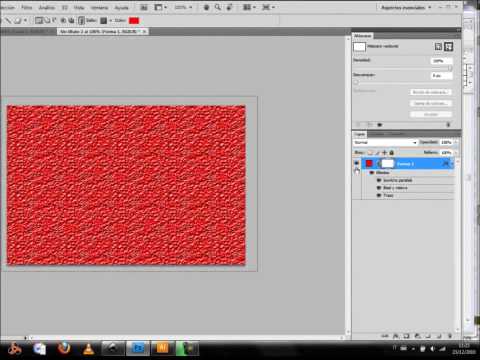
Zawartość
Stereogram jest chaotycznym obrazem wzoru, w którym znajduje się postać wtórna. Kiedy patrzysz na jeden przez długi czas, drugi obraz wydaje się wznosić z niego, pozwalając zarówno na wizualizację jego kształtu, jak i na postrzeganie efektu 3D. Możesz tworzyć własne stereogramy za pomocą różnych narzędzi i funkcji programu Photoshop, a następnie przesłać obraz do sieci społecznościowej lub użyć go w projekcie.
Instrukcje

-
Otwórz program Photoshop.
-
Naciśnij „Ctrl” i „N”, aby otworzyć okno „Nowe płótno”. Wprowadź żądane wymiary stereogramu. Na przykład wpisz „600” w „Wysokość” i „800” w „Szerokość”, jeśli obraz ma mieć rozmiar 600 na 800 pikseli. Naciśnij „Enter”.
-
Kliknij „Edytuj”, a następnie „Wypełnij”. Wybierz „Wzór”. Otworzy się okno z listą wzorów. Wybierz taki, który Ci się podoba i kliknij „OK”. Idealny jest wzór z bardzo małymi przedmiotami ułożonymi obok siebie, takimi jak wzór kamienia lub wody.
-
Wybierz narzędzie „Rectangular Marquee”. Narysuj mały prostokąt na środku stereogramu. Naciśnij klawisze „Ctrl” i „C”, aby skopiować wzór w zaznaczeniu. Kliknij przycisk „Nowa warstwa” w oknie „Warstwy”, a następnie naciśnij klawisze „Ctrl” i „V”, aby wkleić skopiowany szablon. Naciśnij klawisz „Strzałka w prawo” dziesięć razy, aby przesunąć zaznaczenie o 10 pikseli.
-
Kliknij „Plik” i „Zapisz”, aby zapisać obraz.
Jak
- Niektóre wzory wytwarzają stereogramy lepsze niż inne; spróbuj z kilkoma, aby znaleźć taki, który będzie dla Ciebie najlepszy.